
Trabalhar com plug-ins usando o Logic Remote no iPad
No Mixer do Logic Remote, você pode adicionar plug‑ins, abrir plug‑ins e ajustar os respectivos parâmetros, substituir um plug‑in por outro e remover plug‑ins. Também é possível mover, copiar e ignorar plug-ins. Você pode escolher os ajustes do plug-in através do slot de plug-in do Mixador ou na Biblioteca.
É possível trabalhar com os tipos de plug-in a seguir:
Efeitos de áudio: Podem ser inseridos em barras de canal de áudio, instrumento, auxiliar e de saída.
Efeitos MIDI: Podem ser inseridos somente em barras de canal de instrumento.
Instrumentos: Podem ser inseridos somente em barras de canal de instrumento.
Acessar os slots de Efeitos de Áudio
No Logic Remote, toque em Audio FX 1-8 ou Audio FX 9-15 para acessar os slots de Efeitos de Áudio.
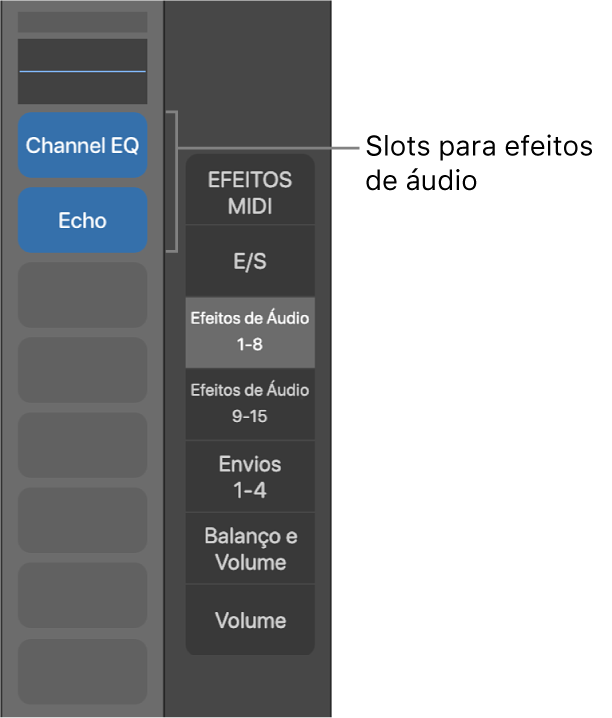
Nota: o Audio FX 9-15 só estará disponível se em alguma barra de canal houver mais de oito efeitos de áudio.
Acessar os slots de Efeitos MIDI
No Logic Remote, selecione a barra de canal de um instrumento e toque em Efeito MIDI para acessar os slots de Efeito MIDI.
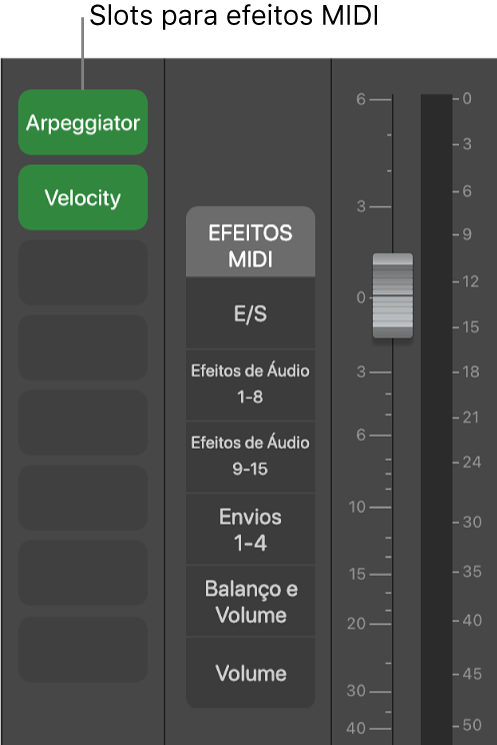
Acessar os slots de Instrumento
No Logic Remote, selecione a barra de canal de um instrumento e toque em E/S para acessar os slots de Instrumento. Você pode visualizar e alterar o plug-in do Instrumento e escolher outra saída.
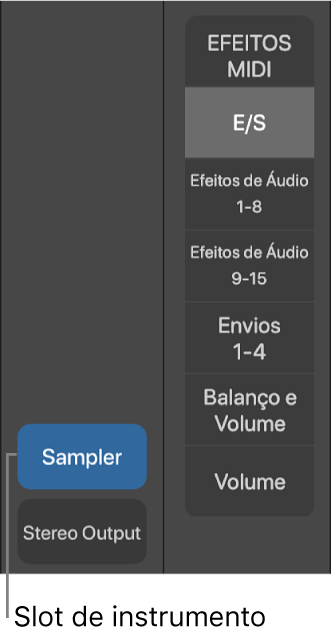
Adicionar um plug-in
No Logic Remote, toque em um slot vazio, toque em Escolher Plug-in e escolha um plug-in.
Abrir um plug-in e ajustar seus parâmetros
No Logic Remote, abra um plug-in executando uma das seguintes ações:
Toque duas vezes em um slot ocupado.
Toque em um slot ocupado e, em seguida, toque em Abrir Plug-in.
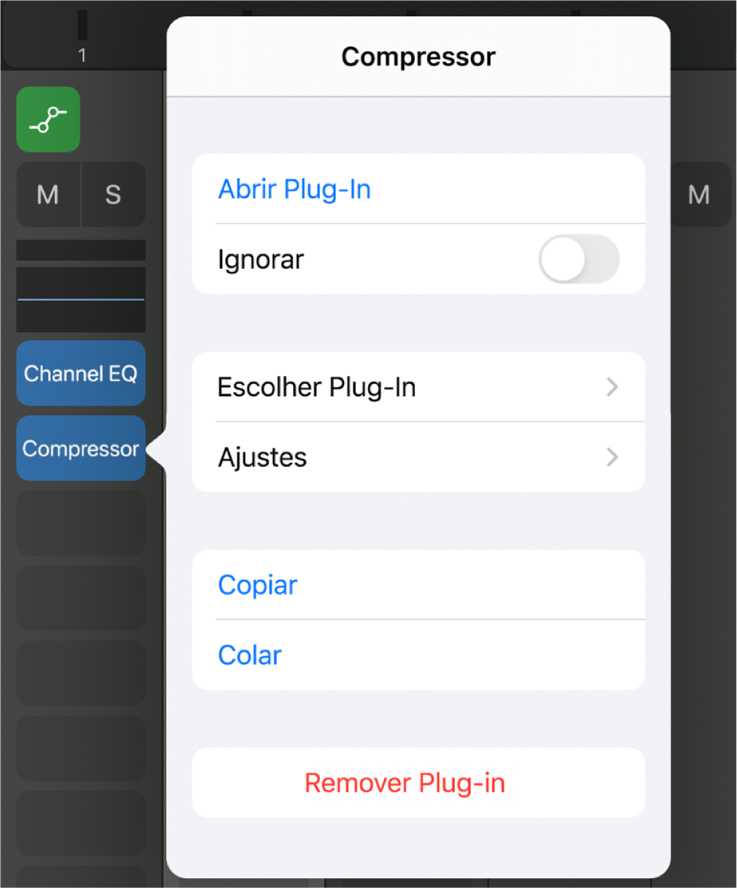
O plug-in é aberto na visualização Controles.
Ao abrir um plug-in no iPad Pro, a barra de canal aparece à esquerda do plug-in. Para mostrar a barra de canal em outros iPads, toque no botão Inspetor (i).
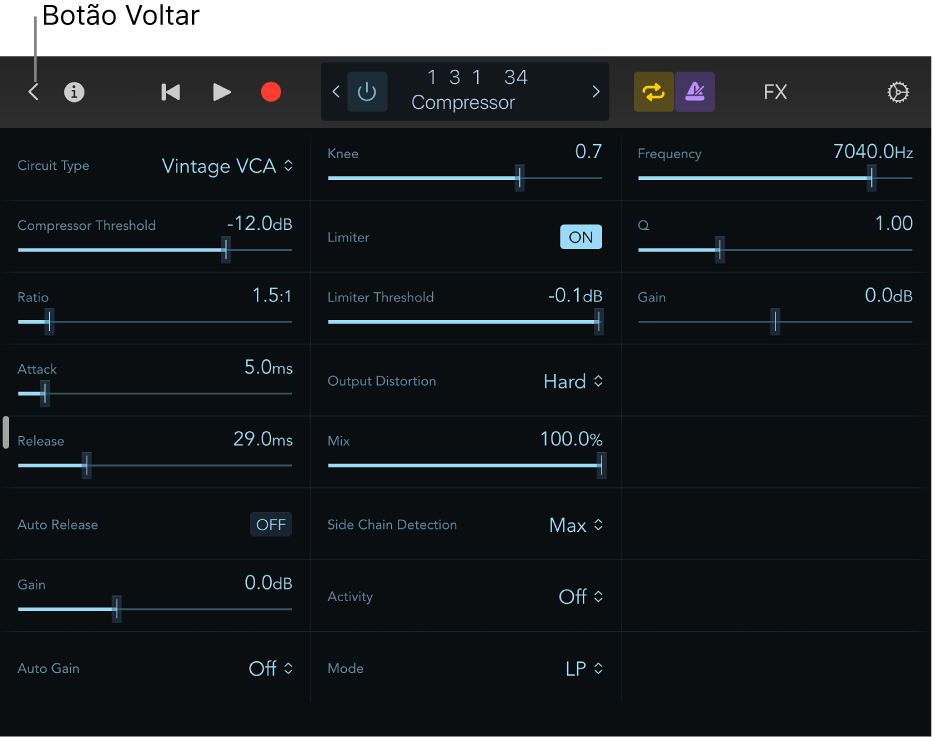
Ajuste os controles individuais do plug-in, que são mostrados como conjuntos de controles e botões com visores numéricos para cada parâmetro.
Para plug-ins com mais de 24 parâmetros, você pode deslizar para acessar várias páginas de controles.
Toque duas vezes no botão Voltar para retornar ao Mixador.
Usar o plug-in Channel EQ
No Logic Remote, abra um plug-in Channel EQ executando uma das seguintes ações:
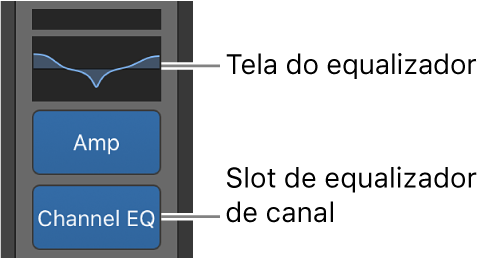
Toque duas vezes em um visor do EQ.
Toque duas vezes em um slot do Channel EQ.
Toque em um slot do Channel EQ e toque em Abrir Plug-in.
O Channel EQ é aberto.
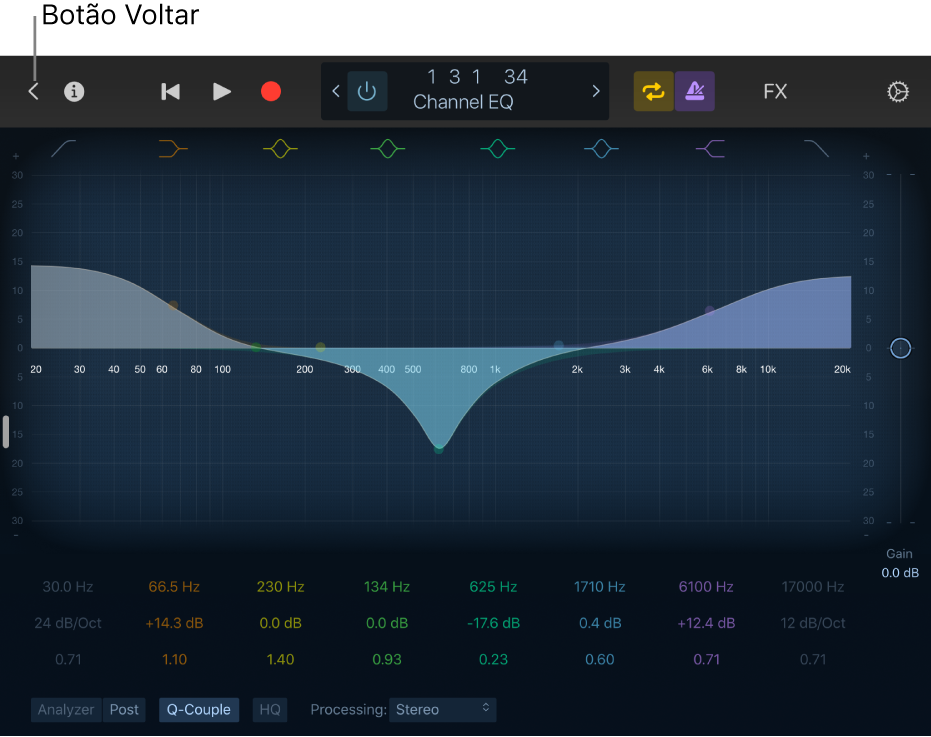
Ajuste controles gráficos individuais e do plug-in.
Toque duas vezes no botão Voltar para retornar ao Mixador.
Substituir um plug-in
No Logic Remote, toque em um slot ocupado, toque em Escolher Plug-in e escolha um plug-in.
Remover um plug-in
No Logic Remote, toque em um slot ocupado e toque em Apagar.
Mover um plug-in
No Logic Remote, toque e mantenha o dedo em um plug-in e mova-o para outro slot.
Copiar um plug-in
No Logic Remote, toque em um slot ocupado e toque em Copiar.
Toque em um slot livre e, em seguida, toque em Colar.
Dica: você também pode tocar e manter pressionado um plug-in e, em seguida, tocá-lo novamente para colá-lo em um slot específico.
Ignorar um plug-in
Caso queira desativar um plug-in sem removê-lo da barra de canal, é possível ignorá-lo.
No Logic Remote, faça uma das ações a seguir:
Toque em um slot ocupado e, em seguida, toque em Ignorar.
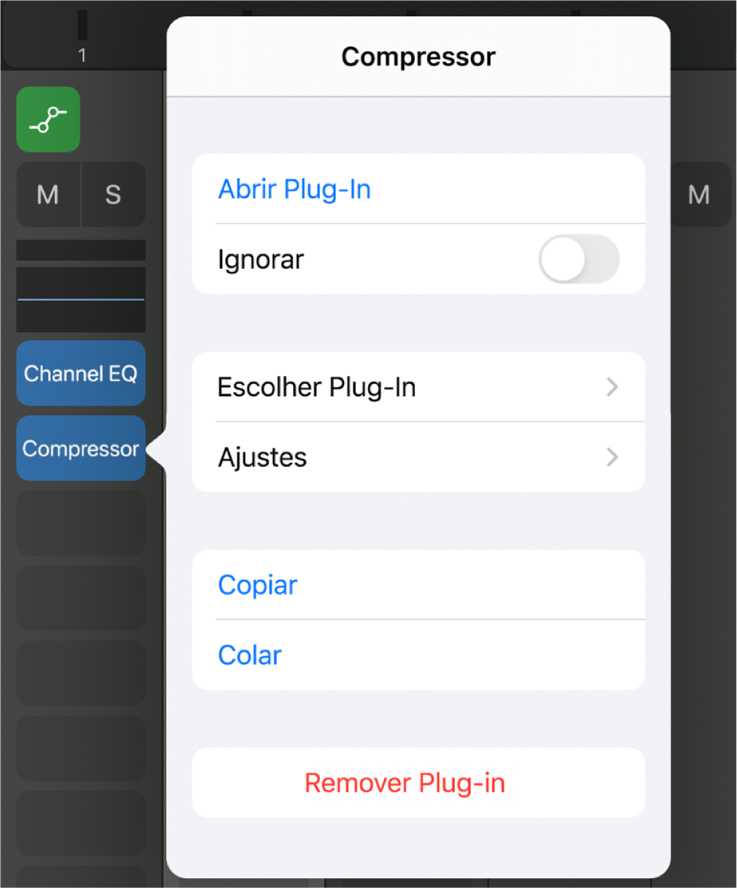
O slot ficará esmaecido. Toque em Não Ignorar para retornar o plug-in ao estado ativo.
Toque no botão Ignorar na barra de controles se o plug-in estiver aberto.
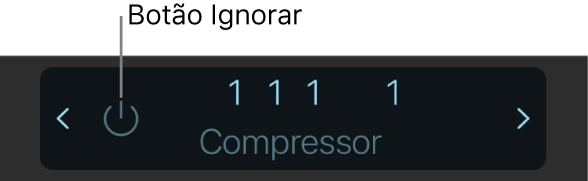
Os controles do plug-in estão indisponíveis. Toque no botão Ignorar novamente para retornar o plug-in ao estado ativo.
O slot ficará esmaecido.